Bluetooth funktioniert nicht auf iPhone oder iPad? 7 Möglichkeiten, das Problem zu beheben!
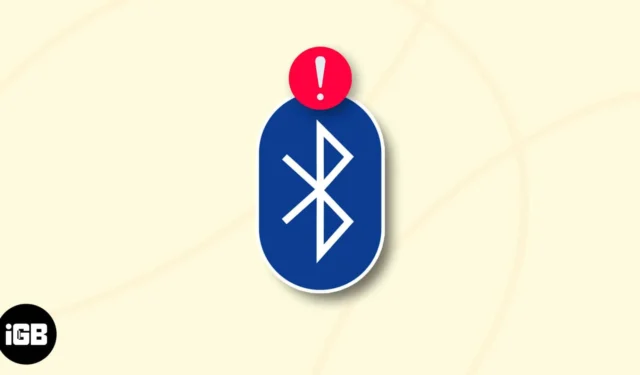
Bluetooth ist eine bequeme Möglichkeit, Ihr iPhone oder iPad mit verschiedenen Geräten wie Kopfhörern, Lautsprechern, Tastaturen usw. zu verbinden. Es kann jedoch frustrierend sein, wenn Sie sich bei alltäglichen Aufgaben auf Bluetooth verlassen und es nicht mehr funktioniert. In diesem Artikel werde ich Sie durch einige der häufigsten Gründe für Bluetooth-Probleme führen und einfache Lösungen anbieten, wenn Bluetooth auf Ihrem iPhone und iPad nicht funktioniert.
Ursachen für iPhone-Bluetooth-Probleme
- Firmware-Probleme: Die Firmware ist das Programm, das die Bluetooth-Funktionen Ihres Geräts verwaltet. Möglicherweise treten Probleme mit Ihrer Bluetooth-Verbindung auf, wenn die Firmware Fehler oder Fehler aufweist oder aktualisiert werden muss.
- Hardwareprobleme: Der Bluetooth-Chip oder die Antenne Ihres iPhones oder iPads funktionieren möglicherweise nicht mehr richtig oder erleiden im Laufe der Zeit Schäden. Ihre Bluetooth-Verbindung kann dadurch beeinträchtigt werden.
- Störungen: Bluetooth arbeitet in einem bestimmten Frequenzbereich und kann durch Störungen durch andere elektronische Geräte oder physische Hindernisse beeinträchtigt werden. Wenn Sie Ihre Bluetooth-Kopfhörer beispielsweise in der Nähe eines Mikrowellenherds verwenden, könnte der Mikrowellenherd das Bluetooth-Signal stören und Probleme mit Ihrer Verbindung verursachen.
- Softwarekonflikte: Bestimmte Apps oder Systemeinstellungen auf Ihrem Gerät können mit der Bluetooth-Funktionalität in Konflikt geraten. Dies kann passieren, wenn Sie eine App verwenden, die nicht mit Bluetooth kompatibel ist, oder wenn Sie einige Systemeinstellungen geändert haben, die sich auf Bluetooth auswirken.
- Probleme beim Pairing: Manchmal können während des Pairing-Vorgangs Probleme auftreten, die dazu führen, dass die Geräte keine stabile und zuverlässige Verbindung herstellen können. Dies kann passieren, wenn die Geräte zu weit voneinander entfernt sind oder es zu Störungen durch andere elektronische Geräte kommt.
7 Möglichkeiten, das Problem zu beheben, dass Bluetooth auf dem iPhone oder iPad nicht funktioniert
Nachdem wir nun die Hauptgründe kennen, warum Bluetooth auf Ihrem iPhone oder iPad nicht richtig funktioniert, schauen wir uns an, wie wir dieses Problem beheben können!
- Stellen Sie sicher, dass Bluetooth aktiviert ist
- Stellen Sie sicher, dass sich das Bluetooth-Gerät in der Nähe befindet
- Geräte vergessen und wieder verbinden
- Neustart des Geräts und des Bluetooth-Zubehörs
- Aktualisieren der iOS- oder iPadOS-Software
- Netzwerkeinstellungen zurücksetzen
- Setzen Sie das iPhone oder iPad zurück
1. Stellen Sie sicher, dass Bluetooth aktiviert ist
Durch Überprüfen, ob Bluetooth aktiviert ist, können Sie Bluetooth-Probleme auf Ihrem iPhone oder iPad schnell und einfach beheben.
- Starten Sie das Kontrollzentrum , indem Sie von der oberen rechten Ecke Ihres Bildschirms nach unten wischen.
Wischen Sie vom unteren Bildschirmrand nach oben, wenn Sie ein iPhone mit Home-Button haben. - Suchen Sie nach dem Bluetooth-Symbol .
- Wenn es blau ist: Bluetooth ist aktiviert.
- Wenn es grau ist: Bluetooth ist ausgeschaltet. Tippen Sie einfach auf das Bluetooth-Symbol, um es einzuschalten.
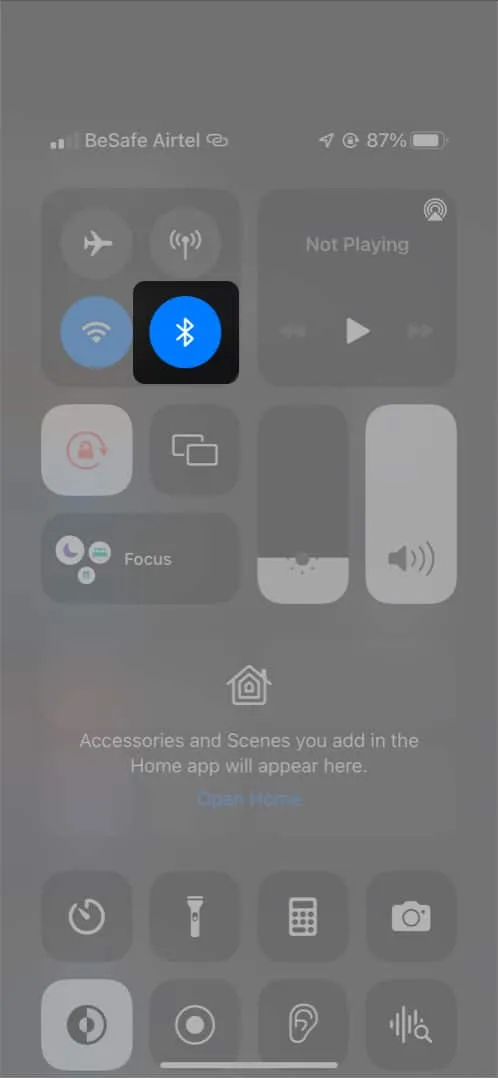
Alternativ können Sie auch die folgenden Schritte ausführen, um Bluetooth zu aktivieren:
- Öffnen Sie die App „Einstellungen“ → Wählen Sie „Bluetooth“ .
- Schalten Sie Bluetooth ein .
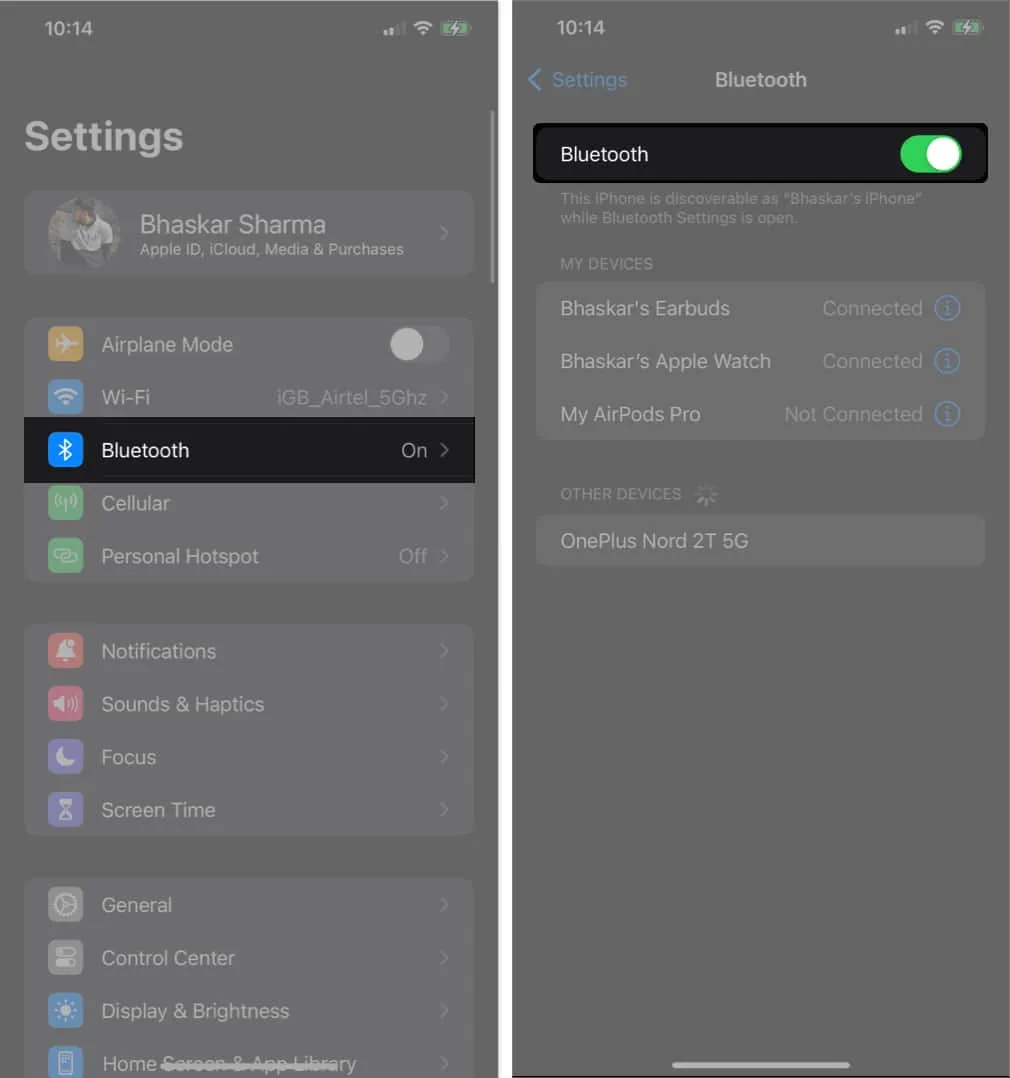
Darüber hinaus empfiehlt es sich zu prüfen, ob bereits Geräte mit Ihrem iPhone oder iPad gekoppelt sind. Ihre vorübergehende Entfernung kann dazu beitragen, potenzielle Konflikte zu beseitigen.
Indem Sie sicherstellen, dass Bluetooth ordnungsgemäß eingeschaltet und aktiviert ist, können Sie den Grundstein für die Lösung von Bluetooth-Verbindungsproblemen und die Wiederherstellung einer nahtlosen drahtlosen Kommunikation mit Ihrem Gerät legen.
2. Stellen Sie sicher, dass sich das Bluetooth-Gerät in der Nähe befindet
Apple empfiehlt, dass sich das Bluetooth-Gerät in einem Umkreis von 10 Metern um den Radius Ihres iPhones befinden muss. Die Verbindung schlägt fehl, wenn sich das Bluetooth-Gerät, mit dem Sie eine Verbindung herstellen möchten, nicht in unmittelbarer Nähe befindet.
Stellen Sie außerdem sicher, dass externe Geräte oder Peripheriegeräte die Verbindung nicht beeinträchtigen. Es kann das Signal schwächen oder vollständig blockieren.
3. Vergessen und erneutes Verbinden mit Geräten
Wenn Sie versuchen, ein Bluetooth-Gerät mit Ihren Geräten zu verbinden, kann es manchmal vorkommen, dass keine Verbindung hergestellt werden kann, selbst wenn es zuvor gekoppelt wurde. Trennen Sie das Gerät von Ihrem iPhone, um dieses Problem zu beheben und eine neue Verbindung herzustellen.
- Öffnen Sie die Einstellungen- App.
- Gehen Sie zu Bluetooth .
- Tippen Sie auf das Info-Symbol (i) rechts neben einem Bluetooth-Gerät.
- Wählen Sie „Dieses Gerät vergessen“ .
- Wenn Sie dazu aufgefordert werden, tippen Sie auf „Gerät vergessen“ → wählen Sie zur Bestätigung „Gerät vergessen“ aus .
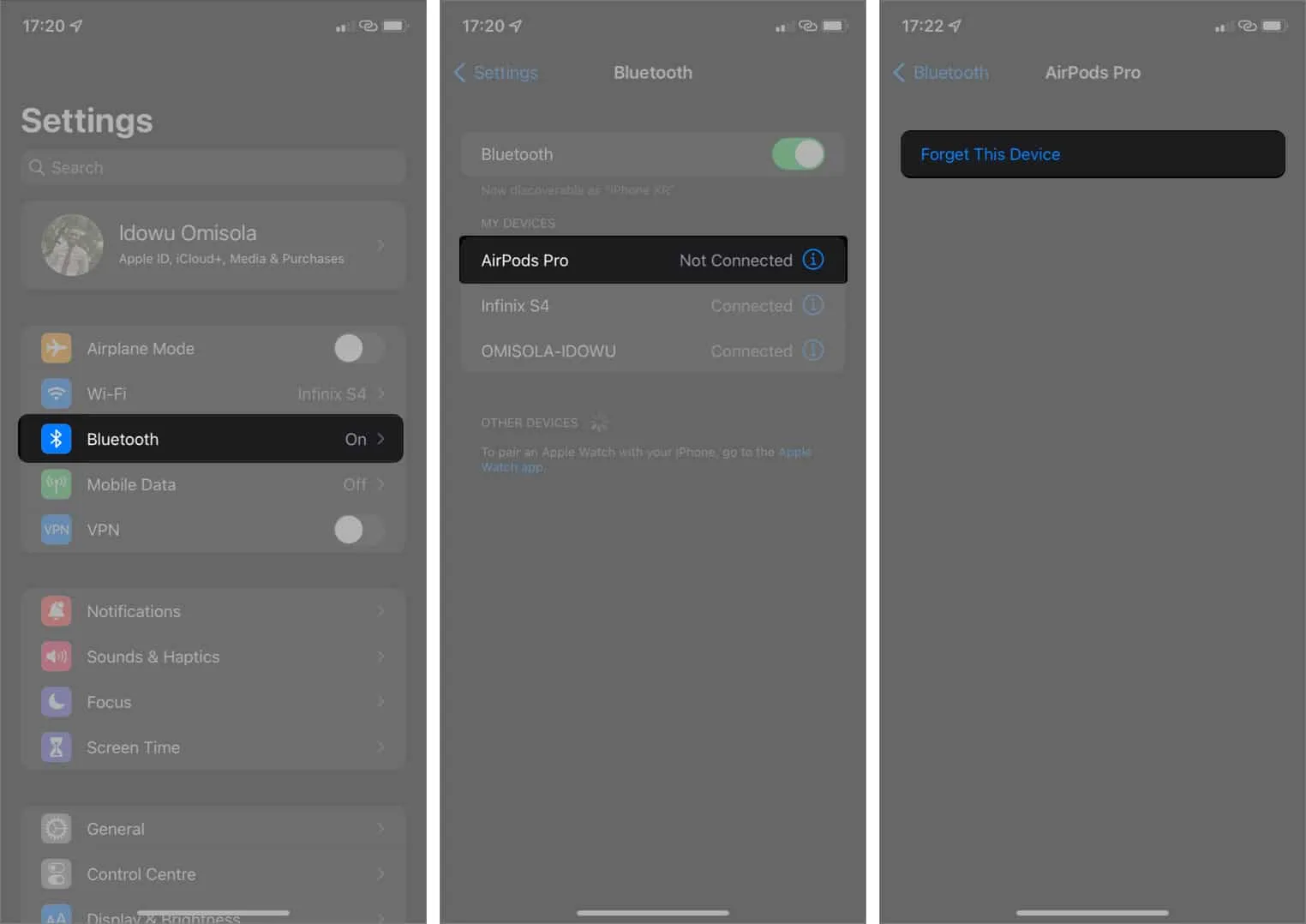
Um Ihr Bluetooth-Gerät erneut zu koppeln, gehen Sie zu Einstellungen → Bluetooth .
Tippen Sie auf den Gerätenamen, um es mit Ihrem iPhone oder iPad zu verbinden. Wenn Sie sich nicht sicher sind, möchten Sie vielleicht auch sehen, wie Sie einen Airpod mit dem iPhone koppeln . Und wenn Sie einen Kopfhörer verwenden, befolgen Sie diese Anleitung, um ihn mit einem iPhone zu koppeln .
4. Neustart des Geräts und des Bluetooth-Zubehörs
Wenn Sie Probleme damit haben, dass die Bluetooth-Funktion Ihres Geräts nicht ordnungsgemäß funktioniert, können Sie das Problem einfach und effizient beheben, indem Sie sowohl Ihr Gerät als auch das Bluetooth-Zubehör neu starten. Ein Neustart kann häufig Verbindungsprobleme beheben, indem der Arbeitsspeicher (RAM) Ihres iPhones oder iPads aktualisiert wird.
Außerdem werden vorübergehende Störungen oder Konflikte behoben, die dazu führen können, dass Bluetooth einfriert oder nicht mehr funktioniert, sodass ein Neuanfang möglich ist. Wenn Sie beim Neustart auf Schwierigkeiten stoßen, lesen Sie unseren Artikel zum Neustart eines iPhone oder iPad .
5. Aktualisieren der iOS- oder iPadOS-Software
Ihr iPhone oder iPad kann möglicherweise keine Verbindung zu einem Bluetooth-Gerät herstellen, wenn Ihre iOS- oder iPadOS-Software veraltet ist. Apple bietet in seinen Software-Updates häufig Lösungen für Bluetooth-Probleme an.
- Gehen Sie zu Einstellungen → Allgemein .
- Wählen Sie Software-Update → Tippen Sie auf Herunterladen und installieren, wenn ein Update verfügbar ist.
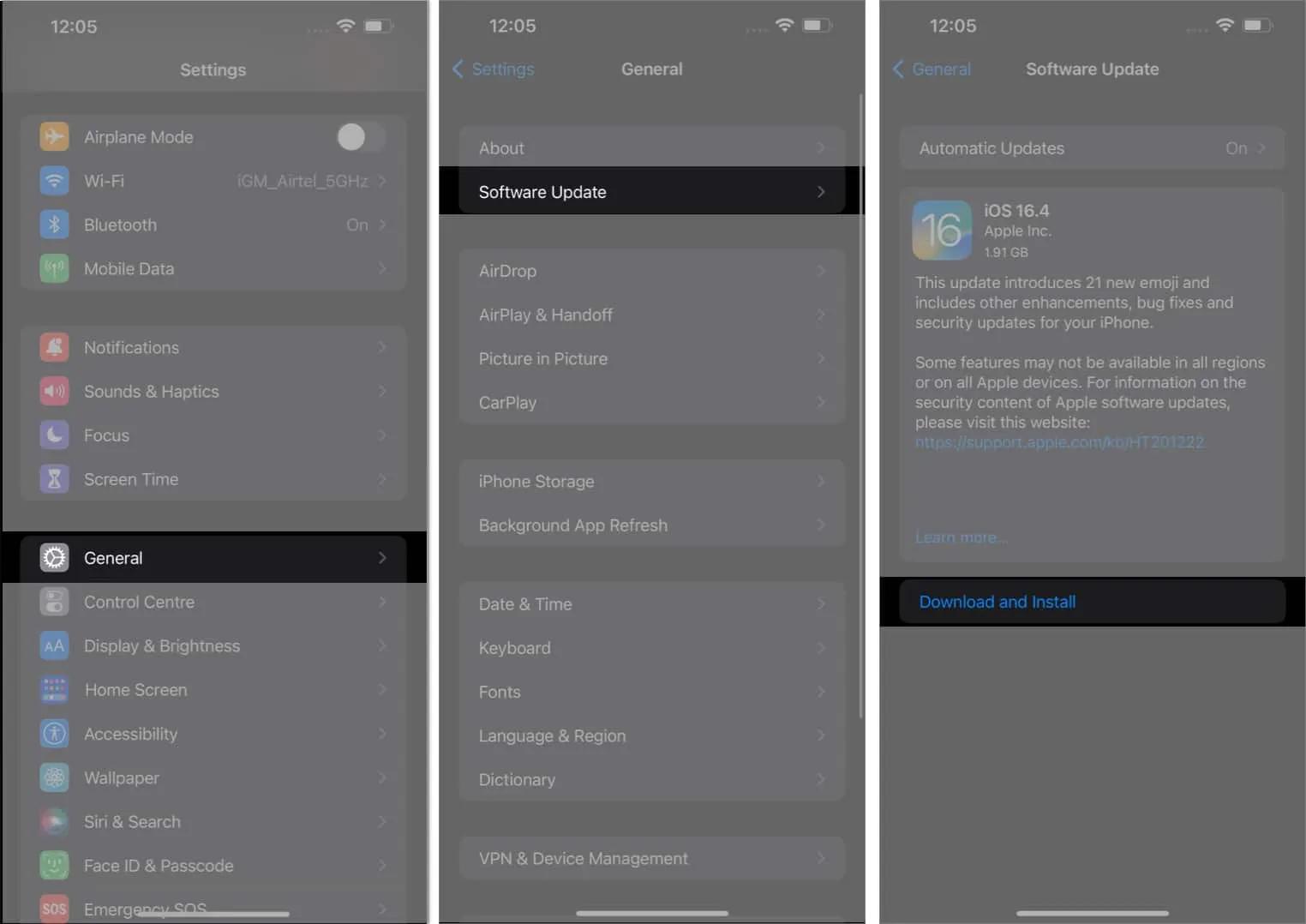
6. Netzwerkeinstellungen zurücksetzen
Eine hilfreiche Lösung zur Behebung des Problems, dass Ihr iPhone keine Verbindung zu Bluetooth herstellt, besteht darin, die Netzwerkeinstellungen zurückzusetzen. Es eliminiert alle vorhandenen Netzwerkkonfigurationen, einschließlich Bluetooth-Verbindungen.
- Starten Sie die Einstellungen- App.
- Tippen Sie auf „Allgemein“ → Wählen Sie „ iPhone übertragen“ oder „iPhone zurücksetzen“ aus .
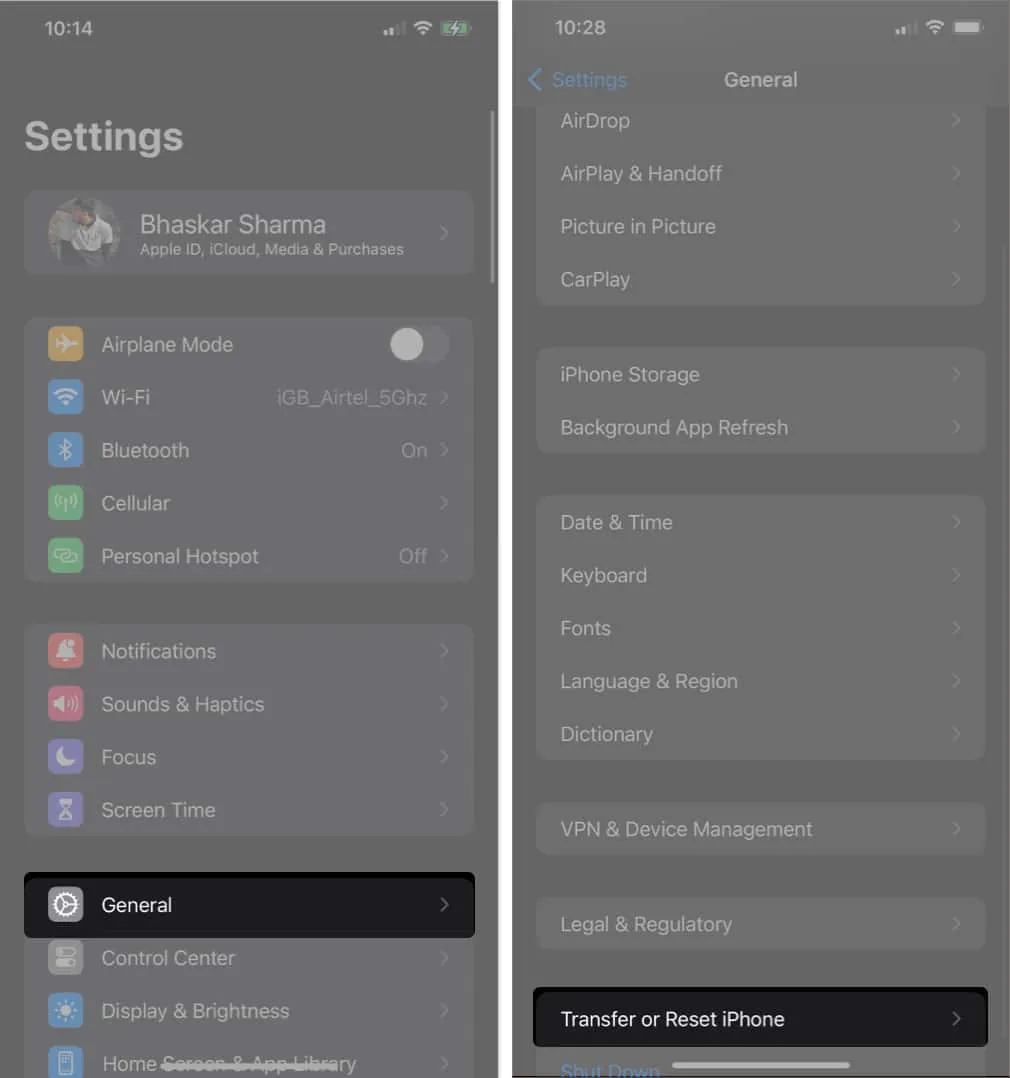
- Wählen Sie „Zurücksetzen“ → „Netzwerkeinstellungen zurücksetzen“ auswählen .
- Bestätigen Sie, indem Sie auf Netzwerkeinstellungen zurücksetzen tippen .
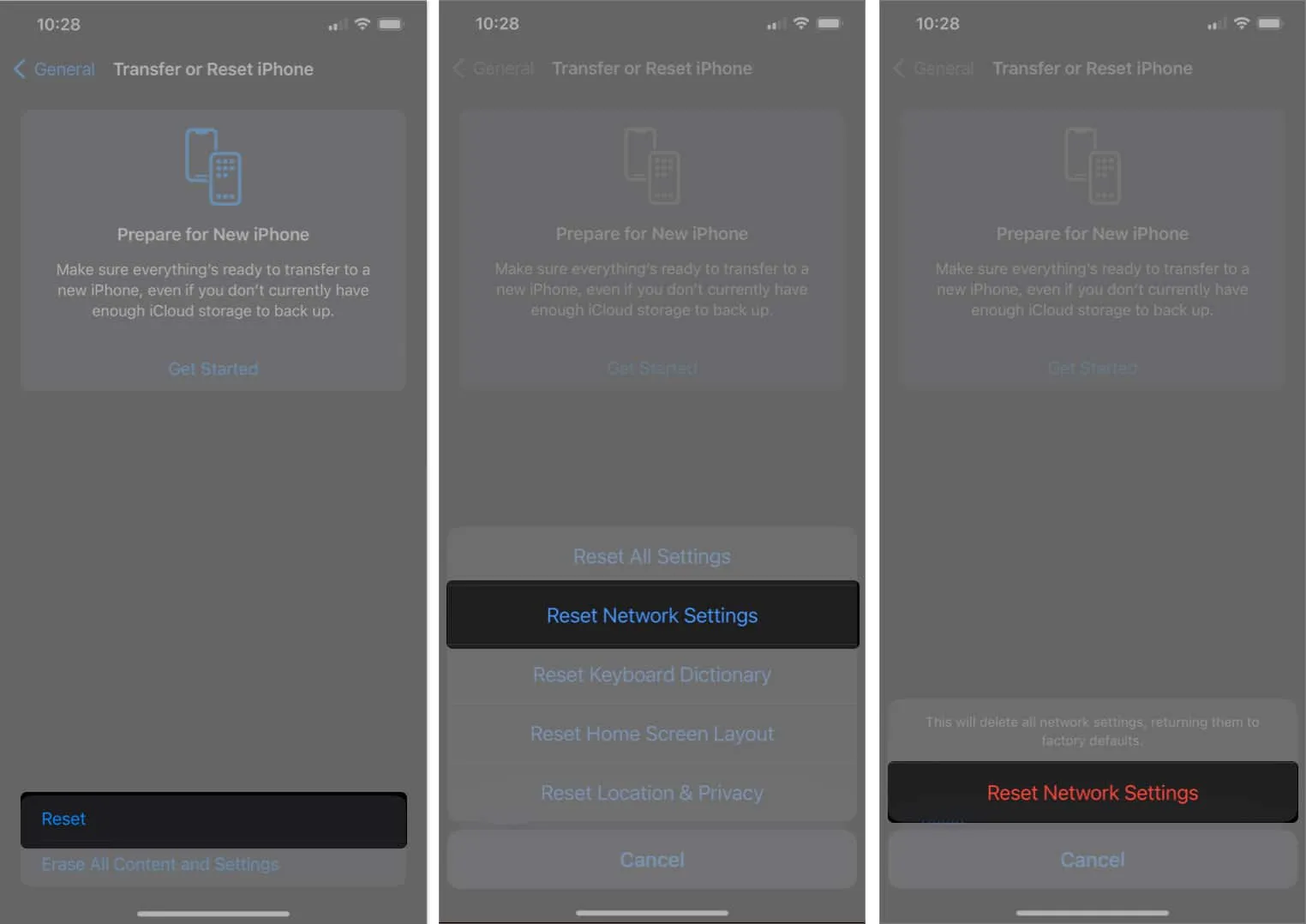
7. Setzen Sie das iPhone oder iPad zurück
Wenn die vorherigen Lösungen nicht funktioniert haben, ist das Zurücksetzen Ihres Geräts möglicherweise der letzte Ausweg. Durch das Zurücksetzen Ihres Geräts werden alle Ihre Daten gelöscht, einschließlich der Apps, die Sie selbst installiert haben, und der Apps, die auf Ihrem iPhone oder iPad vorinstalliert waren. Bitte lesen Sie unseren Artikel, wenn Sie mehr darüber erfahren möchten, wie Sie Ihr iPhone oder iPad auf die Werkseinstellungen zurücksetzen .
FAQs
Warum hat mein iPhone oder iPad Probleme mit der Verbindung zu einem bestimmten Bluetooth-Gerät?
Ihr iPhone oder iPad kann möglicherweise Probleme mit der Verbindung zu einem bestimmten Gerät haben, wenn ein bestimmtes Bluetooth-Gerät nicht dieselben Bluetooth-Profile oder Codecs unterstützt.
Kann ich Bluetooth-Zubehör verwenden, während sich mein iPhone oder iPad im Flugmodus befindet?
Ja, Sie können Bluetooth-Zubehör verwenden, während sich Ihr iPhone oder iPad im Flugmodus befindet, da Bluetooth eine andere Funkfrequenz als Mobilfunkdaten verwendet. Allerdings können Sie im Flugzeugmodus weder Mobilfunkdaten noch WLAN nutzen.
Warum scheint die Bluetooth-Reichweite meines iPhones oder iPads begrenzt zu sein?
Die von Ihrem Gerät unterstützte Bluetooth-Version sowie äußere Hindernisse können sich auf die Bluetooth-Reichweite Ihres iPhones oder iPads auswirken. Da Bluetooth Version 5.0 eine größere Reichweite als frühere Versionen hat, sollten Sie eine bessere Reichweite haben, wenn Ihr Gerät Bluetooth 5.0-kompatibel ist.
Entlädt die Verwendung von Bluetooth den Akku meines iPhones oder iPads schneller?
Bei der Verwendung von Bluetooth kann es zu einem Batterieverlust kommen, die Auswirkungen sind jedoch in der Regel minimal. Wenn Bluetooth jedoch aktiviert bleibt, wenn es nicht verwendet wird, kann dies mit der Zeit dazu führen, dass der Akku entladen wird.
Bluetooth gekoppelt! 🤝
Ich hoffe, dass die Schritte, die ich zuvor erwähnt habe, Ihnen dabei geholfen haben, die Verbindung zwischen Ihrem iPhone oder iPad und dem Bluetooth-Gerät wiederherzustellen. Wenn dies bei Ihnen nicht der Fall ist, wäre die Kontaktaufnahme mit dem Apple Support meine letzte Empfehlung. Sie können Ihnen dabei helfen, das Problem zu beheben und Ihr Gerät erneut zu koppeln.



Schreibe einen Kommentar